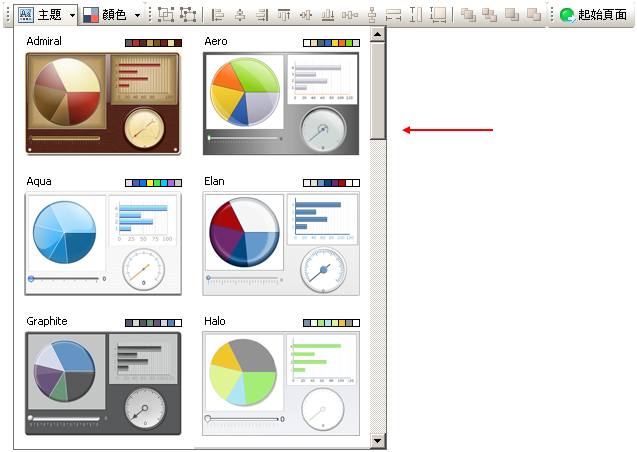設定選擇鈕與圖表屬性
在屬性面板中,分別設定以下屬性以建立內嵌試算表與選擇鈕及各種圖表的資料連結,屬性值可自行輸入或選取內嵌試算表的欄位範圍:
- 一般:設定標題、標籤、資料範圍等。
- 行為:設定動態可視性、縮放、進場效果等。
- 外觀:設定文字字型、顏色、大小等。
設定選擇鈕之一般屬性
在一般屬性中,分別設定選擇鈕以下屬性:
- 標籤:設定選擇鈕選項如Sheet1!$A$4:$A$8。
- 資料插入:選擇插入類型為「狀態清單」,目的端為Sheet1!$B$4:$B$8。
- 插入條件:選擇「資料變更與互動」選項。
- 方向:選擇「垂直」選項。
其結果如下圖所示:
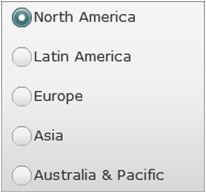
當選取任一選擇鈕 (則!$A$4:$A$8) 時,其狀態值以1表示,其餘未被選取的選擇鈕之狀態值則以0表示。並會將此狀態清單放置在目的端的位置 (則!$B$4:$B$8),藉此成為是否顯示圖表的依據,而產生選擇鈕與圖表互動的效果:

設定圖表之一般屬性
在一般屬性中,分別設定各類圖表以下屬性, 以長條圖為例:
- 圖表:設定圖表標題如Sheet1!$A$1。
- 資料範圍:依數列新增一數列為Sheet1!$A$7,並設定值 (X) 為Sheet1!$C$7:$G$7與選取「主要座標軸」選項。
- 類別標籤:設定圖例標籤如Sheet1!$C$3:$G$3。
- 其餘圖表以此類推。
設定圖表之行為屬性
在行為屬性中,分別設定各類圖表以下屬性, 以長條圖為例:
- 狀態:設定圖表的狀態如Sheet1!$B$7 。
- 索引鍵:設定圖表的索引鍵為1,代表當索引鍵為1時才顯示圖表。
- 其餘圖表以此類推。
如下圖所示:
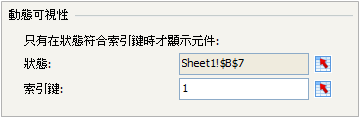
圖表預設狀態值為0,因此各圖表為隱藏狀態。當選取任一選擇鈕時,其狀態值以1表示,並將此狀態值對應至內嵌試算表指定的儲存格中,由於狀態值變更為1,因此透過圖表行為屬性的狀態與索引鍵設定,將顯示選擇鈕對應的圖表。
除了以設定顏色屬性改變各物件顏色之外,亦可選取「格式」─「主題」選單或工具列的主題按鈕直接設定圖表主題。